Sut i ddileu ffolderi / is-ffolderi lluosog mewn swmp yn Outlook?
Fel y gwyddoch, gallwch ddewis a dileu un ffolder ar y cwarel Llywio ar y tro yn Outlook, ac mae'n ymddangos yn amhosibl dewis ffolderi lluosog mewn swmp. Fodd bynnag, bydd yn rhy ddiflas i ddileu ffolderau lluosog fesul un o'r Pane Llywio. Bydd yr erthygl hon yn cyflwyno datrysiad i ddileu ffolderi lluosog mewn swmp o Outlook yn gyflym.
- Dileu holl is-ffolderi’r ffolder penodedig gyda VBA yn Outlook
- Dileu ffolderi lluosog mewn swmp yn Outlook
Dileu holl is-ffolderi’r ffolder penodedig gyda VBA yn Outlook
Bydd y dull hwn yn cyflwyno VBA i ddileu holl is-ffolder ffolder benodol mewn swmp yn Outlook. Gwnewch fel a ganlyn:
1. Yn yr olygfa bost, dewiswch y ffolder penodedig y byddwch chi'n tynnu ei holl is-ffolderi.
2. Gwasgwch Alt + F11 allweddi gyda'i gilydd i agor ffenestr Microsoft Visual Basic for Applications.
3. Cliciwch Mewnosod> Modiwl, ac yna pastiwch islaw cod VBA i mewn i ffenestr y modiwl newydd.
Sub Delete_All_SubFolders()
Dim oCurrFolder As Folder
Dim oSubFolders As Folders
Dim i As Long
On Error Resume Next
Set oCurrFolder = Outlook.Application.ActiveExplorer.CurrentFolder
Set oSubFolders = oCurrFolder.Folders
For i = oSubFolders.Count To 1 Step -1
oSubFolders.item(i).Delete
Next
End Sub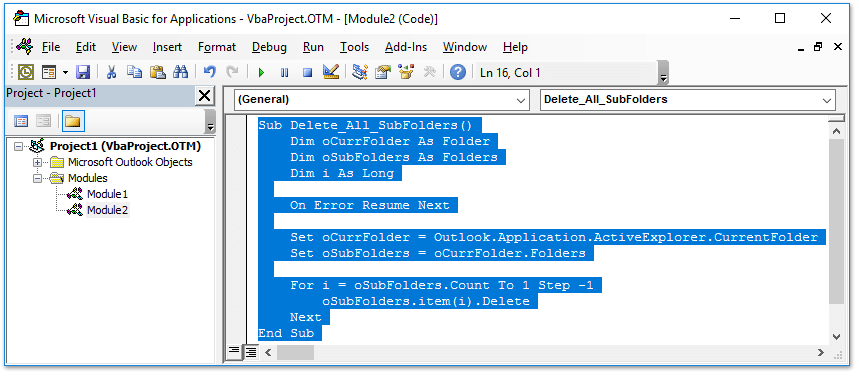
4. Gwasgwch F5 allwedd i redeg y VBA hwn. Ac yn awr fe welwch fod yr holl is-ffolderi o dan y ffolder a ddewiswyd yn cael eu tynnu mewn swmp cyn gynted â phosibl. Gweler y screenshot:

Chwilio a dileu e-byst dyblyg yn Outlook yn gyflym
Gyda Kutools ar gyfer Outlook's E-byst Dyblyg nodwedd, gallwch ddod o hyd iddynt a'u dileu o ffolderau post lluosog, neu ddod o hyd i a dileu pob dyblyg o'r rhai a ddewiswyd gyda dau glic yn Outlook.

Dileu ffolderi lluosog mewn swmp yn Outlook
Dilynwch y camau isod i ddileu ffolderi lluosog mewn swmp o Microsoft Outlook.
1. Cliciwch ar y dde ar y cyfrif e-bost y byddwch chi'n ei ddileu mewn swmp mewn ffolderi Plygell newydd o'r ddewislen cyd-destun, ac yna enwwch y ffolder newydd fel Temp. Gweler y screenshot isod:

2. Nawr llusgwch un o'r ffolderau y byddwch chi'n eu dileu i'r newydd Temp ffolder, ei ollwng tan y newydd Temp ffolder wedi'i amlygu. Gweler y screenshot:

3. Nawr bydd blwch deialog Microsoft Outlook yn popio allan ac yn gofyn am eich cadarnhad ynghylch symud y ffolder a ddewiswyd. Cliciwch y Ydy botwm. Gweler y screenshot uchod.
4. Ailadroddwch uwchben Cam 2-3 nes bod yr holl ffolderau y byddwch chi'n eu dileu yn cael eu symud i'r newydd Temp ffolder.
5. De-gliciwch y newydd Temp ffolder, a dethol Dileu Ffolder o'r ddewislen cyd-destun. Gweler y screenshot isod:

6. Yn y blwch deialog rhybuddio Microsoft Outlook, cliciwch y Ydy botwm. Gweler y screenshot uchod.
Hyd yn hyn mae'r holl ffolderau y mae angen i chi eu dileu wedi'u tynnu mewn swmp.
Erthyglau Perthnasol
Copïwch fformatio awtomatig / amodol i ffolder arall yn Outlook
Cyfrif cyfanswm yr eitemau (e-byst) ym mhob ffolder yn Outlook
Offer Cynhyrchiant Swyddfa Gorau
Kutools ar gyfer Rhagolwg - Dros 100 o Nodweddion Pwerus i Werthu Eich Outlook
🤖 Cynorthwy-ydd Post AI: E-byst pro ar unwaith gyda hud AI - un clic i atebion athrylith, tôn berffaith, meistrolaeth amlieithog. Trawsnewid e-bostio yn ddiymdrech! ...
📧 E-bostio Automation: Allan o'r Swyddfa (Ar gael ar gyfer POP ac IMAP) / Amserlen Anfon E-byst / Auto CC/BCC gan Reolau Wrth Anfon E-bost / Awto Ymlaen (Rheolau Uwch) / Auto Ychwanegu Cyfarchiad / Rhannwch E-byst Aml-Dderbynnydd yn Negeseuon Unigol yn Awtomatig ...
📨 Rheoli E-bost: Dwyn i gof E-byst yn Hawdd / Rhwystro E-byst Sgam gan Bynciau ac Eraill / Dileu E-byst Dyblyg / Chwilio Manwl / Cydgrynhoi Ffolderi ...
📁 Ymlyniadau Pro: Arbed Swp / Swp Datgysylltu / Cywasgu Swp / Auto Achub / Datgysylltiad Auto / Cywasgiad Auto ...
🌟 Rhyngwyneb Hud: 😊Mwy o Emojis Pretty a Cŵl / Rhowch hwb i'ch Cynhyrchiant Outlook gyda Golygfeydd Tabbed / Lleihau Outlook Yn lle Cau ...
???? Rhyfeddodau un clic: Ateb Pawb ag Ymlyniadau Dod i Mewn / E-byst Gwrth-Gwe-rwydo / 🕘Dangos Parth Amser yr Anfonwr ...
👩🏼🤝👩🏻 Cysylltiadau a Chalendr: Swp Ychwanegu Cysylltiadau O E-byst Dethol / Rhannwch Grŵp Cyswllt i Grwpiau Unigol / Dileu Atgoffa Pen-blwydd ...
Dros Nodweddion 100 Aros Eich Archwiliad! Cliciwch Yma i Ddarganfod Mwy.

